Windows 7系统还原详细步骤图文指南,轻松解决电脑故障
- 问答
- 2025-10-27 18:48:04
- 88
Windows 7系统还原详细步骤图文指南,轻松解决电脑故障
重要提示:
- 系统还原不会删除你的个人文件(如文档、照片、电子邮件),但它会移除在还原点之后安装的程序、驱动程序和系统更新。
- 进行系统还原前,请确保已保存并关闭所有打开的程序和文件。
第一步:打开系统还原工具
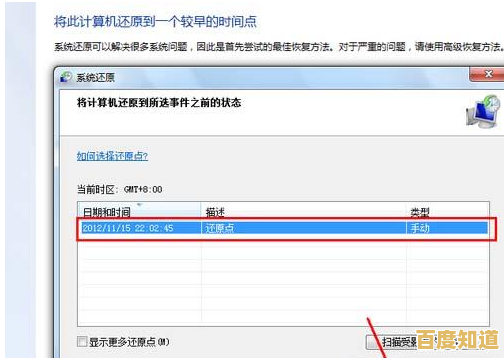
- 点击屏幕左下角的 开始 按钮。
- 在搜索框中,输入“系统还原”。
- 在搜索结果中,点击“创建还原点”或“系统还原”。(来源:微软Windows 7帮助文档)
第二步:启动系统还原向导
- 点击“创建还原点”后,会弹出一个名为“系统属性”的窗口。
- 在这个窗口里,点击中间的“系统还原(S)...”按钮。(来源:微软Windows 7帮助文档)
第三步:选择还原点

- 系统还原向导启动后,会先显示一个欢迎页面,直接点击“下一步(N)>”。
- 你会看到一个列有多个还原点的页面,这些是电脑自动或手动创建的“快照”。
- 通常选择推荐还原点,这是系统在检测到重大更改(如安装软件前)自动创建的。
- 如果你想查看更早的还原点,可以勾选“显示更多还原点”。
- 选中一个你认为问题出现之前的日期创建的还原点,然后点击“下一步(N)>”。(来源:微软Windows 7帮助文档)
第四步:确认还原操作
- 在这一步,请仔细确认你选择的还原点日期和时间是否正确。
- 强烈建议点击“扫描受影响的程序(I)”按钮,这会列出执行还原后将会被删除的程序和驱动,确认这些程序卸载是否可以接受。
- 查看完毕后,点击“关闭”,然后点击“完成”。(来源:微软Windows 7帮助文档)
第五步:等待还原完成
- 点击“完成”后,系统会弹出最后警告,提示还原过程无法中断,点击“是”开始。
- 电脑会重启,在重启过程中,你会看到“系统还原”的进度界面,请不要关闭电脑电源。
- 还原完成后,电脑会正常启动到桌面,并显示提示消息,告诉你系统还原已成功完成。(来源:微软Windows 7帮助文档)
如果还原后问题依旧或更糟怎么办?
如果这次还原没能解决问题,或者导致新问题,你可以再次运行系统还原,并选择更早的一个还原点,你还可以在系统还原向导的第一步选择“撤销系统还原”来取消上一次的还原操作。
本文由代永昌于2025-10-27发表在笙亿网络策划,如有疑问,请联系我们。
本文链接:http://shandong.xlisi.cn/wenda/63948.html









